Docker 学习笔记(第四集:网络)
docker 网络
通过前面的学习,我们已经可以通过 image 来创建相关的容器,例如:创建一个 mysql 容器,nginx 容器、php-fpm 容器。但是我们想要使用这些容器作为开发或者生产的环境还缺少关键的一步,那就是容器间的通信。这一集我们来学习容器间的网络通信
容器间网络互连
Docker 默认提供了三种网络模式、分别是bridge、host、none。可以使用如下命令查看
$ docker network ls
NETWORK ID NAME DRIVER SCOPE
b7ad6ddfa6be bridge bridge local
8eceb8218986 host host local
0cedda606a66 none null localbridge 桥接模式
原理:在主机上虚拟出一个docker0 的网桥,默认创建的容器都会虚拟出网卡和这个网桥连接,容器的 ip 地址从 172.17.0.0/16 地址段生成。
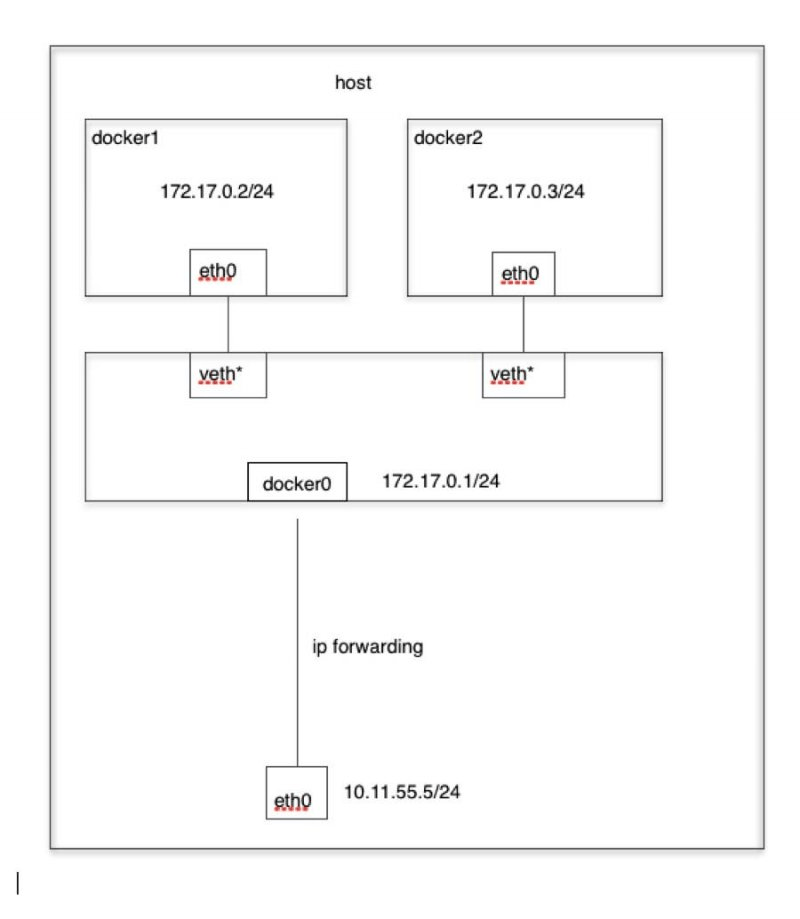
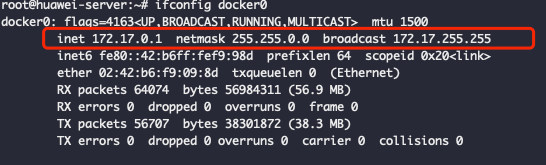
由于在 mac 和 windows 系统上,docker 的运行方式不太一样(在win、mac 上安装 docker,实际上是安装了一个 docker 虚拟机,而我们创建的容器都是跑在 docker 虚拟机中的)。
mac系统下进入docker 虚拟机 命令
$ screen ~/Library/Containers/com.docker.docker/Data/vms/0/ttydocker 版本小于18.06 则使用如下命令
$ screen ~/Library/Containers/com.docker.docker/Data/com.docker.driver.amd64-linux/tty测试桥接模式($ 提示符为主机、# 提示符为容器内)
使用 busybox 镜像进行测试。该镜像非常小并且安装了ping、ifconfig等实用工具,非常适合测试。
$ docker run --name box1 -it --rm busybox sh
// 测试网络连通
/# ping www.baidu.com
PING www.baidu.com (180.97.34.96): 56 data bytes
64 bytes from 180.97.34.96: seq=0 ttl=45 time=10.489 ms
64 bytes from 180.97.34.96: seq=1 ttl=45 time=10.512 ms
64 bytes from 180.97.34.96: seq=2 ttl=45 time=10.424 ms
64 bytes from 180.97.34.96: seq=3 ttl=45 time=10.409 ms
^C
--- www.baidu.com ping statistics ---
4 packets transmitted, 4 packets received, 0% packet loss
round-trip min/avg/max = 10.409/10.458/10.512 ms
// 查看网卡 ip 地址
/# ifconfig
eth0 Link encap:Ethernet HWaddr 02:42:AC:11:00:07
inet addr:172.17.0.7 Bcast:172.17.255.255 Mask:255.255.0.0
UP BROADCAST RUNNING MULTICAST MTU:1500 Metric:1
RX packets:16 errors:0 dropped:0 overruns:0 frame:0
TX packets:8 errors:0 dropped:0 overruns:0 carrier:0
collisions:0 txqueuelen:0
RX bytes:1421 (1.3 KiB) TX bytes:622 (622.0 B)
// 退出容器。使用 Ctrl+P+Q 退出容器但是容器不会关闭
// 查看 box1 容器的详细信息,只截取了部分内容
$ docker inspect box1
.
.
.
"Networks": {
"bridge":{
"IPAMConfig":null,
"Links":null,
"Aliases":null,
"NetworkID":"b7ad6ddfa6beac6b0ebf87dcec3d7ee933478592f16d48b3c01b28cd6a48a7f9",
"EndpointID":"30eb2f7a0b5e4dbebe8a8f0522a01e105c65fe6a14d0a6ffe02120af009cff27",
"Gateway":"172.17.0.1",
"IPAddress":"172.17.0.7",
"IPPrefixLen":16,
"IPv6Gateway":"",
"GlobalIPv6Address":"",
"GlobalIPv6PrefixLen":0,
"MacAddress":"02:42:ac:11:00:07",
"DriverOpts":null
}
}
.
.
.
通过上面的例子我们可以很直观的看到 box1 容器使用的是 bridge 模式,分配的 ip 地址为 172.17.0.7 并且可以访问互联网。
Host 主机模式($ 提示符为主机、# 提示符为容器内)
原理:容器不会虚拟出自己的网卡,而是使用宿主机的IP。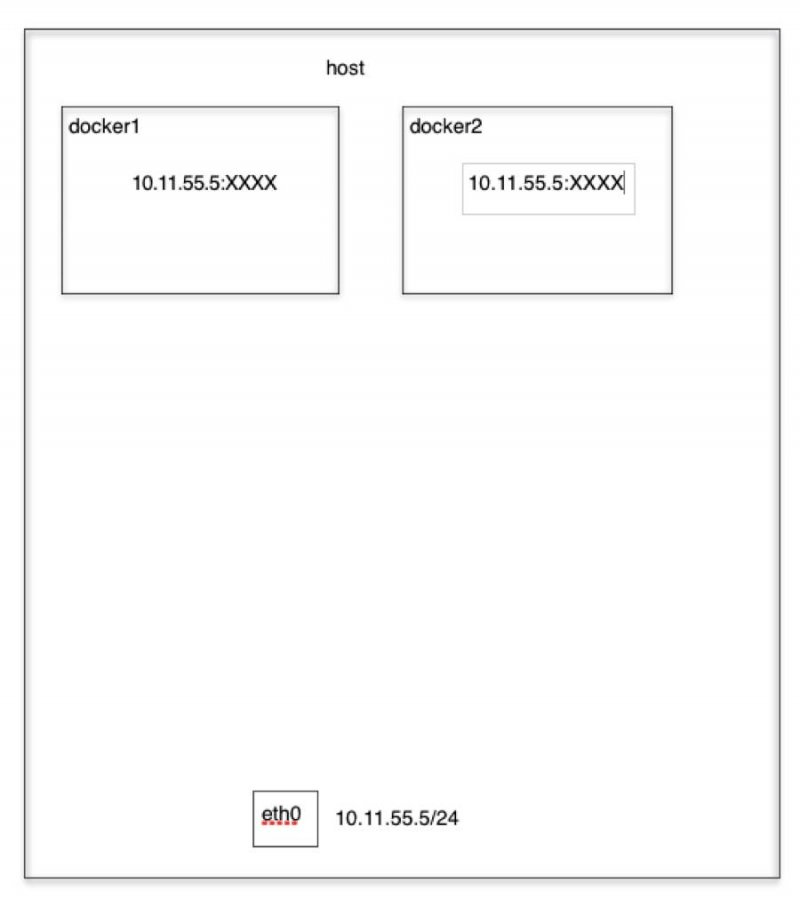
// 创建一个容器并加入 host 网络
$ docker run --name box2 -it --network host busybox
// 在容器中查看网卡 eth0
# ifconfig eth0
eth0 Link encap:Ethernet HWaddr FA:16:3E:F4:68:C0
inet addr:192.168.0.3 Bcast:192.168.0.255 Mask:255.255.255.0
inet6 addr: fe80::f816:3eff:fef4:68c0/64 Scope:Link
UP BROADCAST RUNNING MULTICAST MTU:1500 Metric:1
RX packets:612175 errors:0 dropped:0 overruns:0 frame:0
TX packets:203387 errors:0 dropped:0 overruns:0 carrier:0
collisions:0 txqueuelen:1000
RX bytes:725999816 (692.3 MiB) TX bytes:74349925 (70.9 MiB)
// 测试网络连通
/# ping www.baidu.com
PING www.baidu.com (180.97.34.96): 56 data bytes
64 bytes from 180.97.34.96: seq=0 ttl=45 time=10.489 ms
64 bytes from 180.97.34.96: seq=1 ttl=45 time=10.512 ms
64 bytes from 180.97.34.96: seq=2 ttl=45 time=10.424 ms
64 bytes from 180.97.34.96: seq=3 ttl=45 time=10.409 ms
// 退出容器。使用 Ctrl+P+Q 退出容器但是容器不会关闭
//在宿主机上查看网卡 eth0
$ ifconfig eth0
eth0: flags=4163<UP,BROADCAST,RUNNING,MULTICAST> mtu 1500
inet 192.168.0.3 netmask 255.255.255.0 broadcast 192.168.0.255
inet6 fe80::f816:3eff:fef4:68c0 prefixlen 64 scopeid 0x20<link>
ether fa:16:3e:f4:68:c0 txqueuelen 1000 (Ethernet)
RX packets 612230 bytes 726004260 (726.0 MB)
RX errors 0 dropped 0 overruns 0 frame 0
TX packets 203435 bytes 74354859 (74.3 MB)
TX errors 0 dropped 0 overruns 0 carrier 0 collisions 0通过上面的例子我们可以很直观的看到 box2 容器使用的是 host 模式,ip 地址和宿主机一致,也能访问外网。
none 无网络模式
不给容器提供任何网络配置,只有lo 网络接口。需要我们自己为Docker容器添加网卡、配置IP等。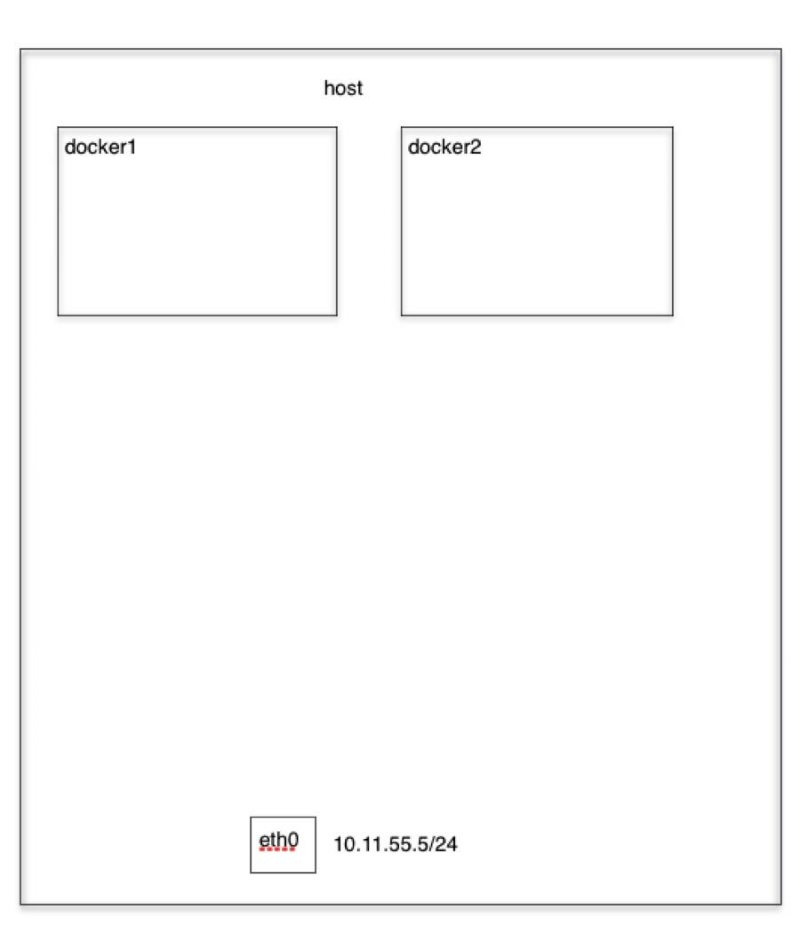
$ docker run --name box3 -it --network none --rm busybox
# ifconfig
lo Link encap:Local Loopback
inet addr:127.0.0.1 Mask:255.0.0.0
UP LOOPBACK RUNNING MTU:65536 Metric:1
RX packets:0 errors:0 dropped:0 overruns:0 frame:0
TX packets:0 errors:0 dropped:0 overruns:0 carrier:0
collisions:0 txqueuelen:1000
RX bytes:0 (0.0 B) TX bytes:0 (0.0 B)
$ docker inspect box3
.
.
.
"Networks":{
"none":{
"IPAMConfig":null,
"Links":null,
"Aliases":null,
"NetworkID":"0cedda606a66614ba025ff7a992cb0d405fb567ff8da240310b96fa59f5fe99a",
"EndpointID":"e4fd85c2629d2524928f34fb428305bf4cf2d99195ff5ce7d428a9cff14902c0",
"Gateway":"",
"IPAddress":"",
"IPPrefixLen":0,
"IPv6Gateway":"",
"GlobalIPv6Address":"",
"GlobalIPv6PrefixLen":0,
"MacAddress":"",
"DriverOpts":null
}
}
.
.
.通过上面的例子我们可以很直观的看到 box3 容器使用的是 none 模式,没有网卡,只有 lo 网络接口。
外部访问容器
容器中可以运行一些网络应用,要让外部也可以访问这些应用,可以通过 -P 或 -p 参数来指定端口映射。
- 当使用 -P(大写) 标记时,Docker 会随机映射一个 49000~49900 的端口到内部容器开放的网络端口。
- -p 则可以指定要映射的端口,并且,在一个指定端口上只可以绑定一个容器。支持的格式有 ip
 containerPort | ip::containerPort | hostPort:containerPort。
containerPort | ip::containerPort | hostPort:containerPort。
创建一个 nginx 容器,使用 -P 随机产生一个端口号
$ docker run --name test -P -d nginx
769acc819c0dc26848b93c3e39040ba410385c8c7536a39c2a586896e120ae86
$ docker container ls
IMAGE CONTAINER ID STATUS PORTS NAMES
nginx 769acc819c0d Up 4 minutes 0.0.0.0:32769->80/tcp test本机访问结果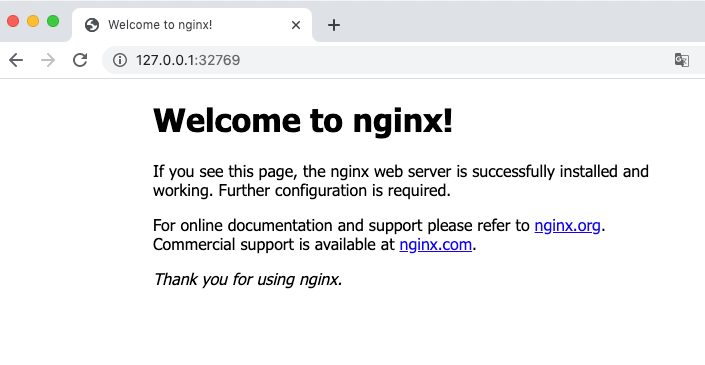
其他端口映射配置可以查看链接 yeasy.gitbook.io/docker_practice/n...
使用自定义网络实现容器间的互连
在实际应用中各容器间的通信不是通过 ip 地址,而是通过容器名称来连接的,那么这种事如何实现的呢?继续往下看吧。
创建一个自定义网络
$ docker network create my-net
a4806e9a4874118f1269992086dbe4137024b53603a4ac68cd6c0c548257b6b7
$ docker network ls
NETWORK ID NAME DRIVER SCOPE
a4806e9a4874 my-net bridge local创建 2 个容器将其加入自定义网络
$ docker run --name box1 -it --rm --network my-net busybox sh
# //退出容器。使用 Ctrl+P+Q 退出容器但是容器不会关闭
$ docker run --name box2 -it --rm --network my-net busybox sh
# //退出容器。使用 Ctrl+P+Q 退出容器但是容器不会关闭
$ docker container ls --format "table {{.Image}}\t{{.ID}}\t{{.Status}}\t{{.Names}}" --all
IMAGE CONTAINER ID STATUS NAMES
busybox 5e6a4861f857 Up About a minute box2
busybox 1d7fa8762b4d Up 2 minutes box1通过容器名称进行通信
// 进入 box2 容器进行 ping 测试连通
$ docker exec -it box2 sh
# ping box1
PING box1 (172.19.0.2): 56 data bytes
64 bytes from 172.19.0.2: seq=0 ttl=64 time=0.049 ms
64 bytes from 172.19.0.2: seq=1 ttl=64 time=0.063 ms
64 bytes from 172.19.0.2: seq=2 ttl=64 time=0.057 ms
64 bytes from 172.19.0.2: seq=3 ttl=64 time=0.061 ms
^C
#好了,今天的网络相关内容就到这里啦,下集见。
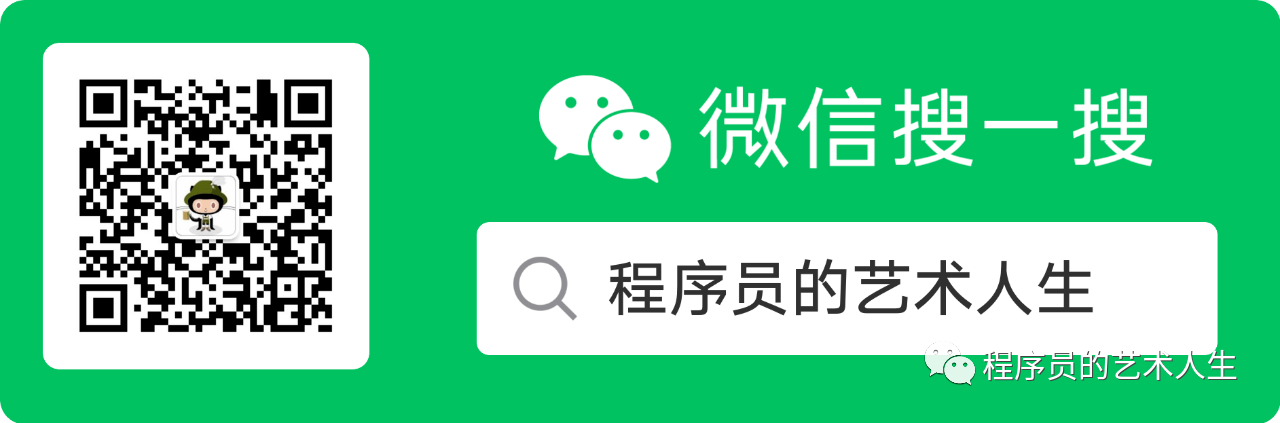
本作品采用《CC 协议》,转载必须注明作者和本文链接





 关于 LearnKu
关于 LearnKu




推荐文章: